Θέλεις να μάθεις πώς να δημιουργήσεις ένα εντυπωσιακό 3D-ποτήρι κρασί στο Adobe Illustrator από μια απλή 2D διανυσματική γραφική εικόνα; Εδώ θα βρεις μια λεπτομερή οδηγία που θα σε καθοδηγήσει βήμα προς βήμα στη διαδικασία. Όποια κι αν είναι η εμπειρία σου στον κόσμο του σχεδιασμού γραφικών, αυτή η οδηγία θα σε βοηθήσει να ανεβάσεις τις δεξιότητές σου στο επόμενο επίπεδο.
Κύρια σημεία
- Ξεκίνα με μια 2D γραφική εικόνα του ποτηριού σου και ανقسمέ την σε δύο μέρη.
- Χρησιμοποίησε το εφέ 3D περιστροφής στο Illustrator για μια ρεαλιστική 3D απεικόνιση.
- Πειραματίσου με τις ρυθμίσεις όπως το φως και η σκίαση για ένα ελκυστικό αποτέλεσμα.
- Μην ξεχάσεις να ανοίξεις την κορυφή του ποτηριού ώστε να είναι έτοιμο προς γέμισμα.
Βήμα-βήμα οδηγίες
Για να δημιουργήσεις αποτελεσματικά ένα 3D ποτήρι κρασιού στο Illustrator, ακολούθησε αυτά τα βήματα:
Αρχικά θα πρέπει να έχεις το εικονίδιο ενός ποτηριού κρασιού που έχεις δημιουργήσει προηγουμένως. Επίλεξέ το και χώρισέ το σε δύο μέρη. Για αυτό, πρόσθεσε σημεία διαδρομής που θα τοποθετήσεις στη μέση του ποτηριού. Για να το κάνεις αυτό, πάτησε το εργαλείο διαδρομής και τοποθέτησε ένα σημείο στη μέση. Κάνε το ίδιο στο κάτω μέρος του ποτηριού.
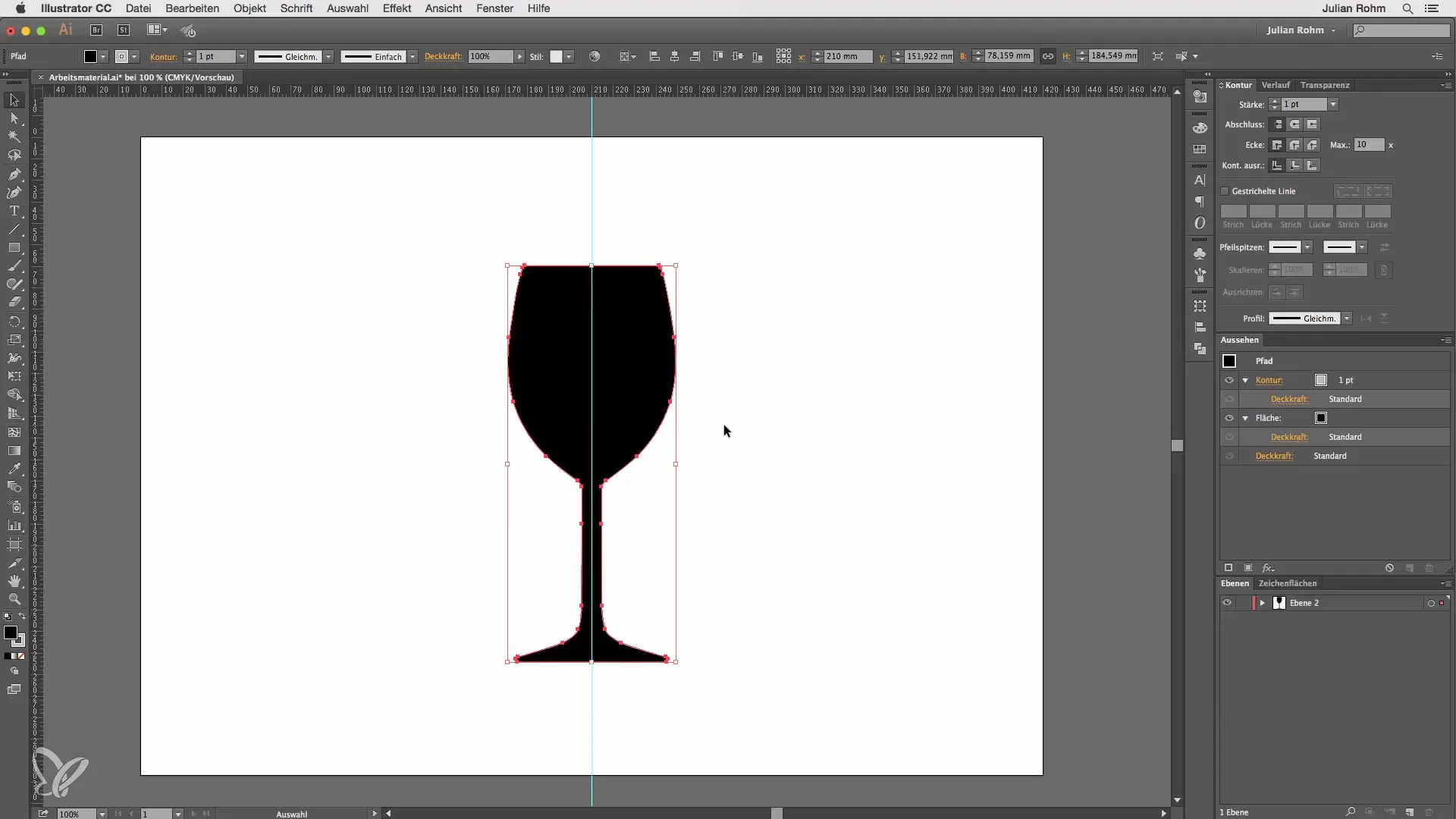
Αφού έχεις χωρίσει το εικονίδιο σε δύο μέρη, επίλεξε το εργαλείο άμεσης επιλογής και σημείωσε την αριστερή πλευρά του ποτηριού σου. Διέγραψε αυτή την πλευρά με το πλήκτρο διαγραφής. Μην ξεχάσεις να αφαιρέσεις το χρώμα από την επιφάνεια. Ρύθμισε το χρώμα της περιγράμματος σε ένα μεσαίο έως ελαφρύ γκρι για να ξεκινήσεις καλά.
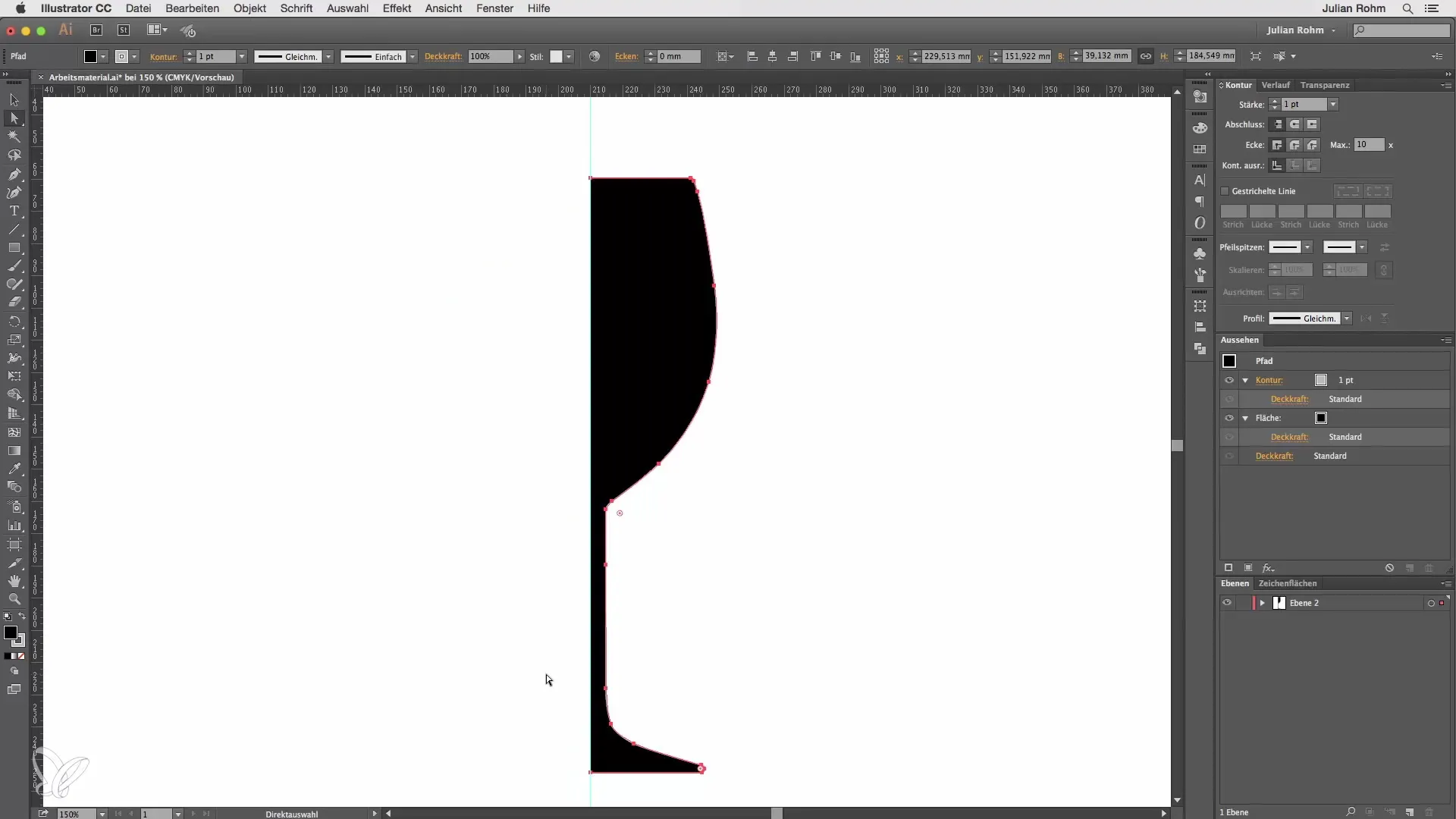
Τώρα έχεις μόνο το δεξί μονοπάτι. Φαντάσου ότι αυτό το αντικείμενο περιστρέφεται γύρω από έναν άξονα συμμετρίας για να σχηματίσει ένα 3D αντικείμενο. Πήγαινε στο "Εφέ", επίλεξε "3D" και στη συνέχεια το εφέ "Περιστροφή". Ενεργοποίησε την προεπισκόπηση στο παράθυρο διαλόγου για να δεις τι συμβαίνει μόλις εφαρμόσεις το εφέ. Έτσι θα πρέπει να δεις αμέσως ένα 3D αντικείμενο.
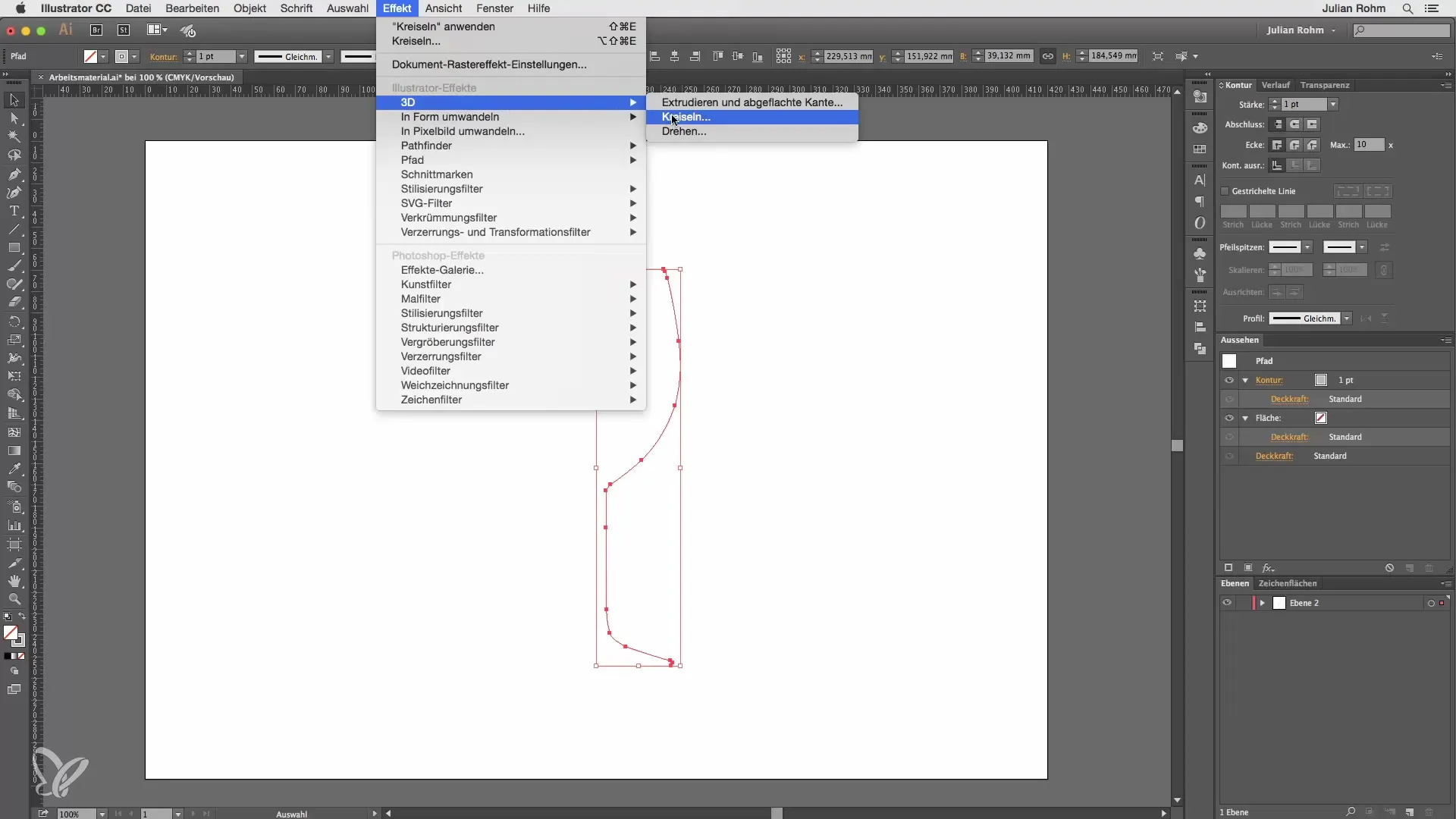
Αλλαγή γωνιών περιστροφής στο παράθυρο διαλόγου για να ορίσεις ακριβείς γωνίες. Μπορείς να περιστρέψεις μόνο 180°, αλλά αυτό θα δώσει μόνο ένα μισό ποτήρι. Ρύθμισε τη γωνία ξανά στα 360° για να αποκτήσεις το πλήρες ποτήρι.
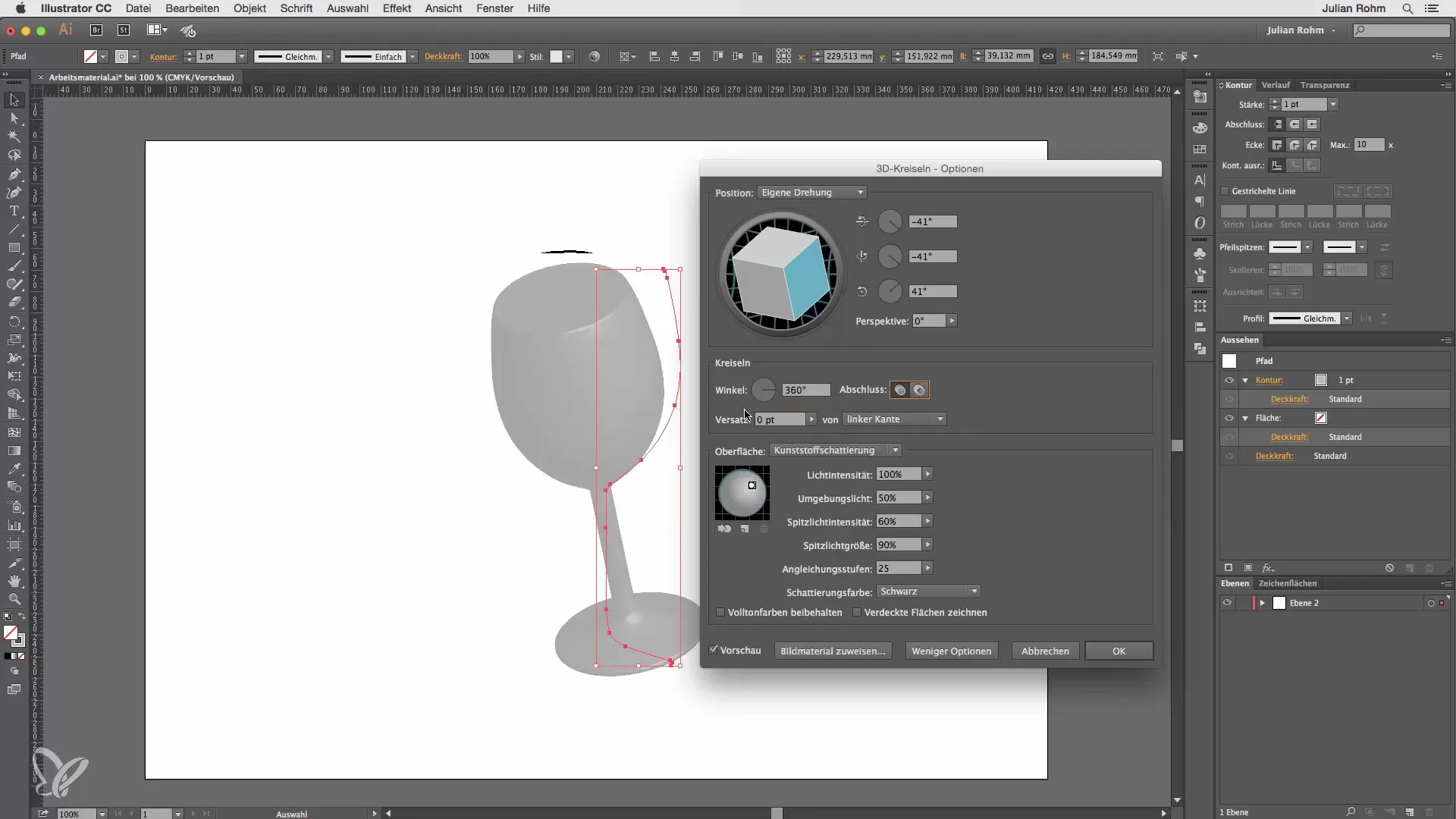
Υπάρχουν διάφορες ρυθμίσεις που μπορείς να κάνεις για να αλλάξεις την εμφάνιση του ποτηριού σου. Επίλεξε μια αναπαράσταση πλέγματος για να δεις τη δομή ή ενεργοποίησε μια διάχυτη σκίαση για περισσότερη βάθος. Εναλλακτικά, μπορείς να χρησιμοποιήσεις τη βασική σκίαση πλαστικού, που προσθέτει ανακλάσεις για να κάνει το ποτήρι να φαίνεται πιο ρεαλιστικό.
Για να επηρεάσεις τη διεύθυνση του φωτός, μπορείς να προσαρμόσεις τις διάφορες ρυθμίσεις στο παράθυρο διαλόγου. Αυτό περιλαμβάνει την περιβαλλοντική φωτεινότητα και τις σκιές υψηλής φωτεινότητας για να αναδείξεις το φως. Σημείωσε ότι ένα υψηλότερο επίπεδο προσαρμογής σημαίνει πιο ακριβή υπολογισμό, αλλά απαιτεί επίσης περισσότερο χρόνο επεξεργασίας.
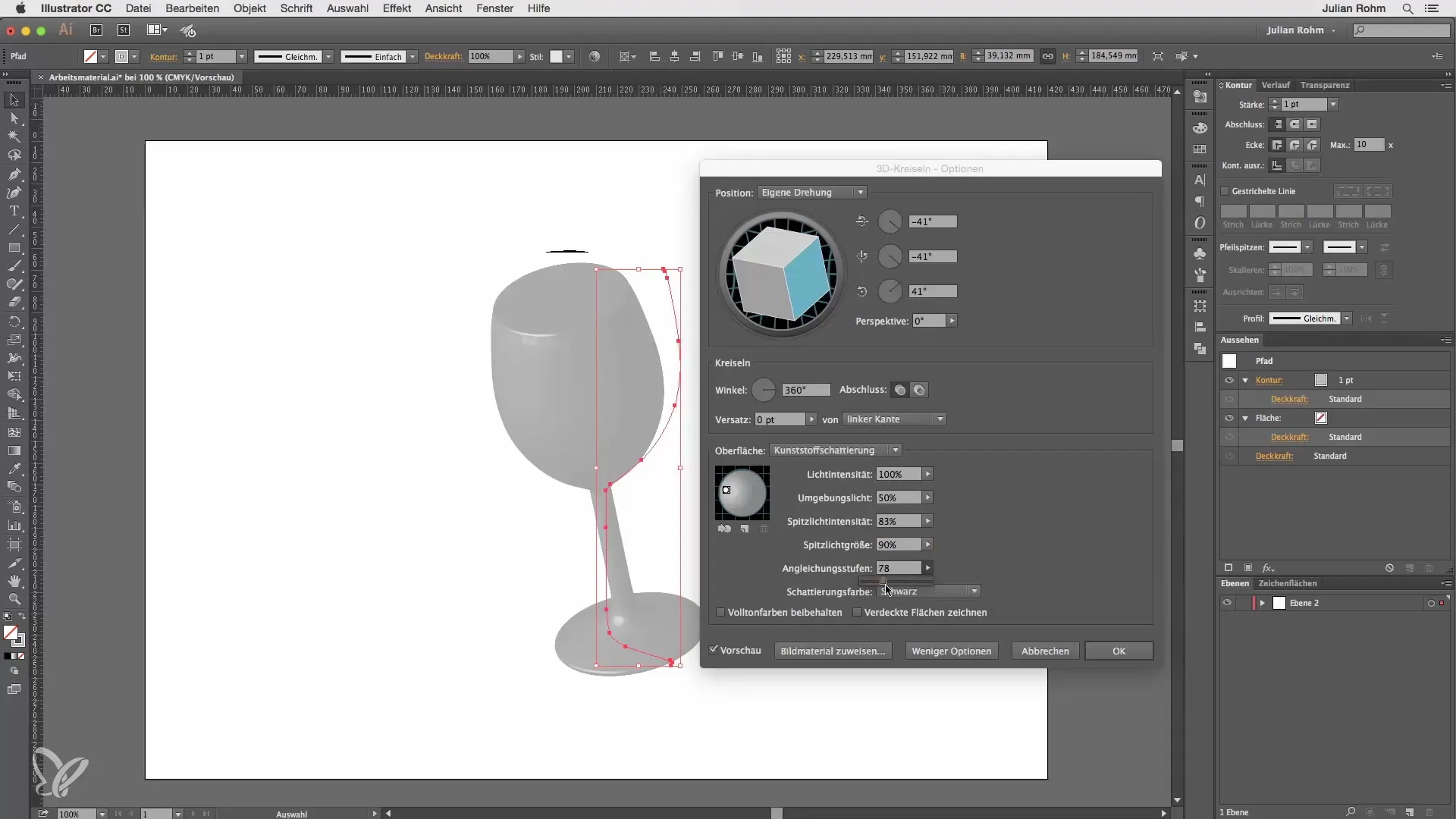
Όταν είσαι ικανοποιημένος με το 3D αντικείμενό σου, κάνε κλικ στο "OK". Έχεις ακόμα τη δυνατότητα να αλλάξεις το χρώμα της περιγράμματος του ποτηριού σου ανά πάσα στιγμή για να πετύχεις το επιθυμητό αποτέλεσμα.
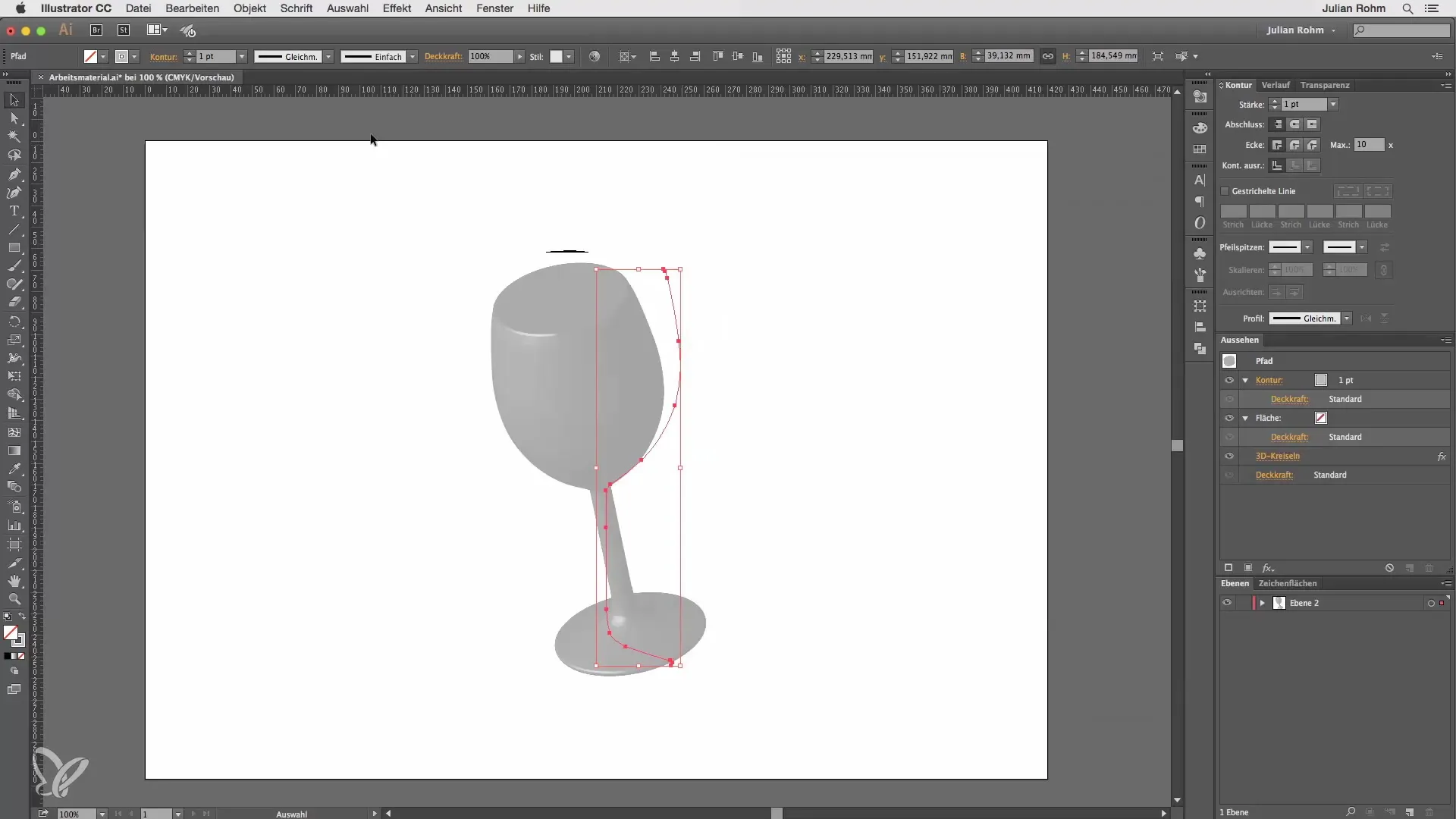
Αν θέλεις να κάνεις αλλαγές αργότερα, πήγαινε στην παλέτα εμφάνισης για να επεξεργαστείς ξανά το εφέ 3D περιστροφής. Αυτό σου επιτρέπει να επιστρέψεις στο παράθυρο διαλόγου ανά πάσα στιγμή και να αλλάξεις τις ρυθμίσεις σου όπως χρειάζεται.
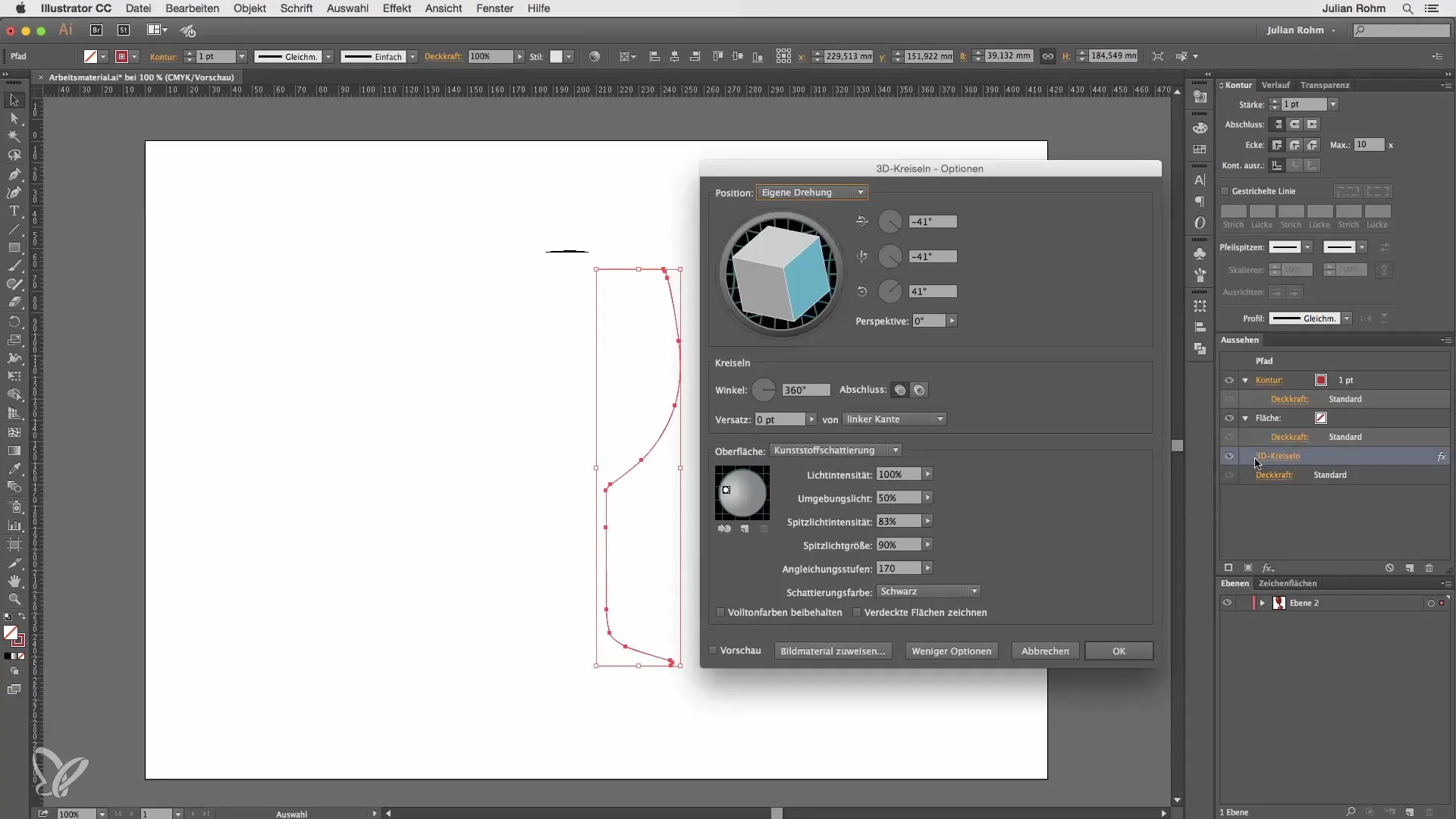
Τώρα έχεις δημιουργήσει ένα όμορφο 3D ποτήρι κρασιού. Σημείωσε ότι το ποτήρι σου δεν μπορεί ακόμα να κρατήσει υγρό, επειδή η άνω άκρη είναι κλειστή. Για να το διορθώσεις, μείωσε πρώτα τα επίπεδα προσαρμογής για ταχύτερη επεξεργασία και απενεργοποίησε το 3D εφέ. Τώρα μπορείς να διαγράψεις το εμπρόσθιο σημείο διαδρομής στην κορυφή. Ενεργοποίησε ξανά το εφέ 3D περιστροφής και γύρνα το ποτήρι ώστε να μπορείς να κοιτάξεις από πάνω.
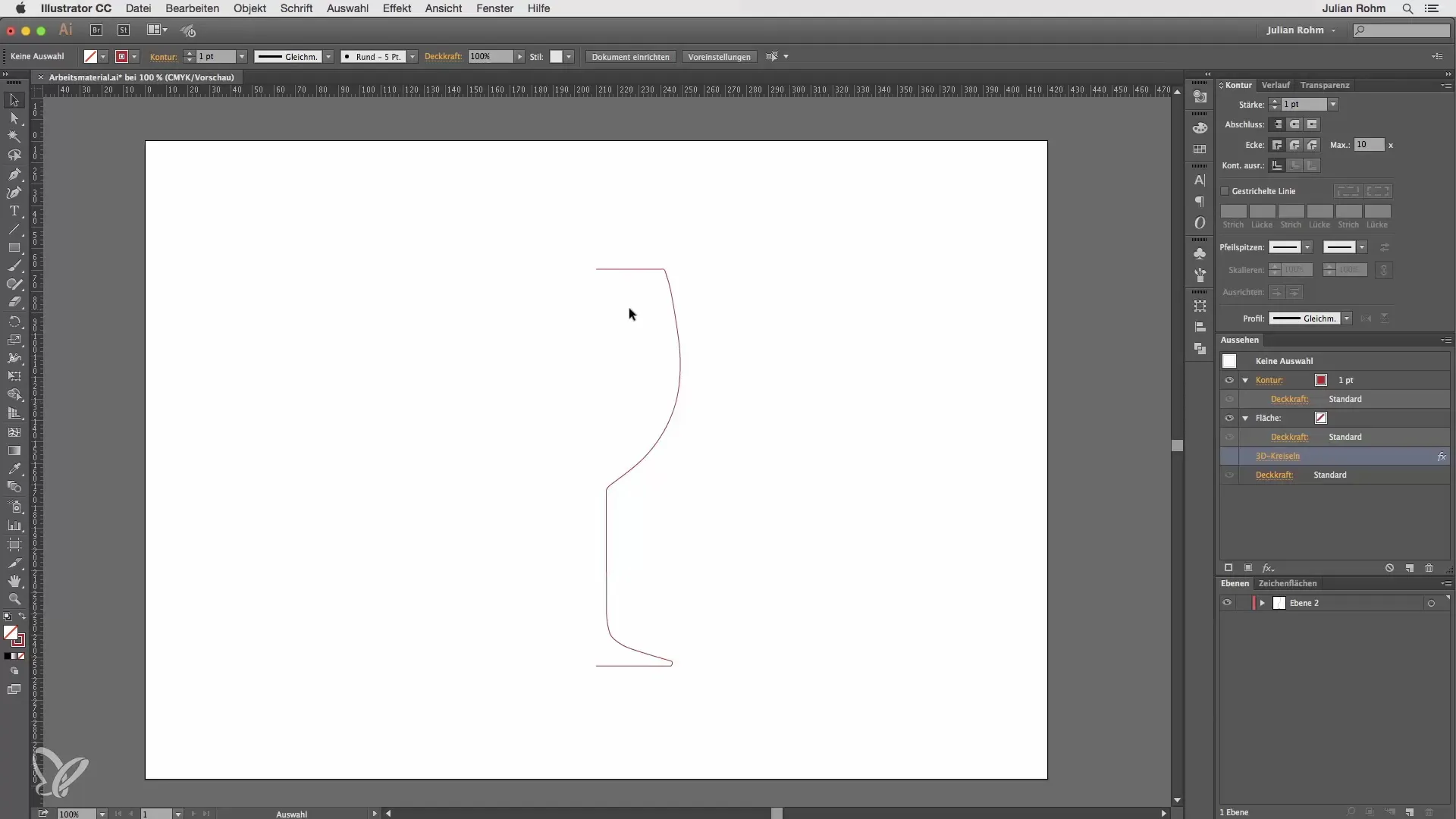
Το ποτήρι κρασιού έχει τώρα μια καμπύλη στην κορυφή και είναι έτοιμο για γέμισμα.
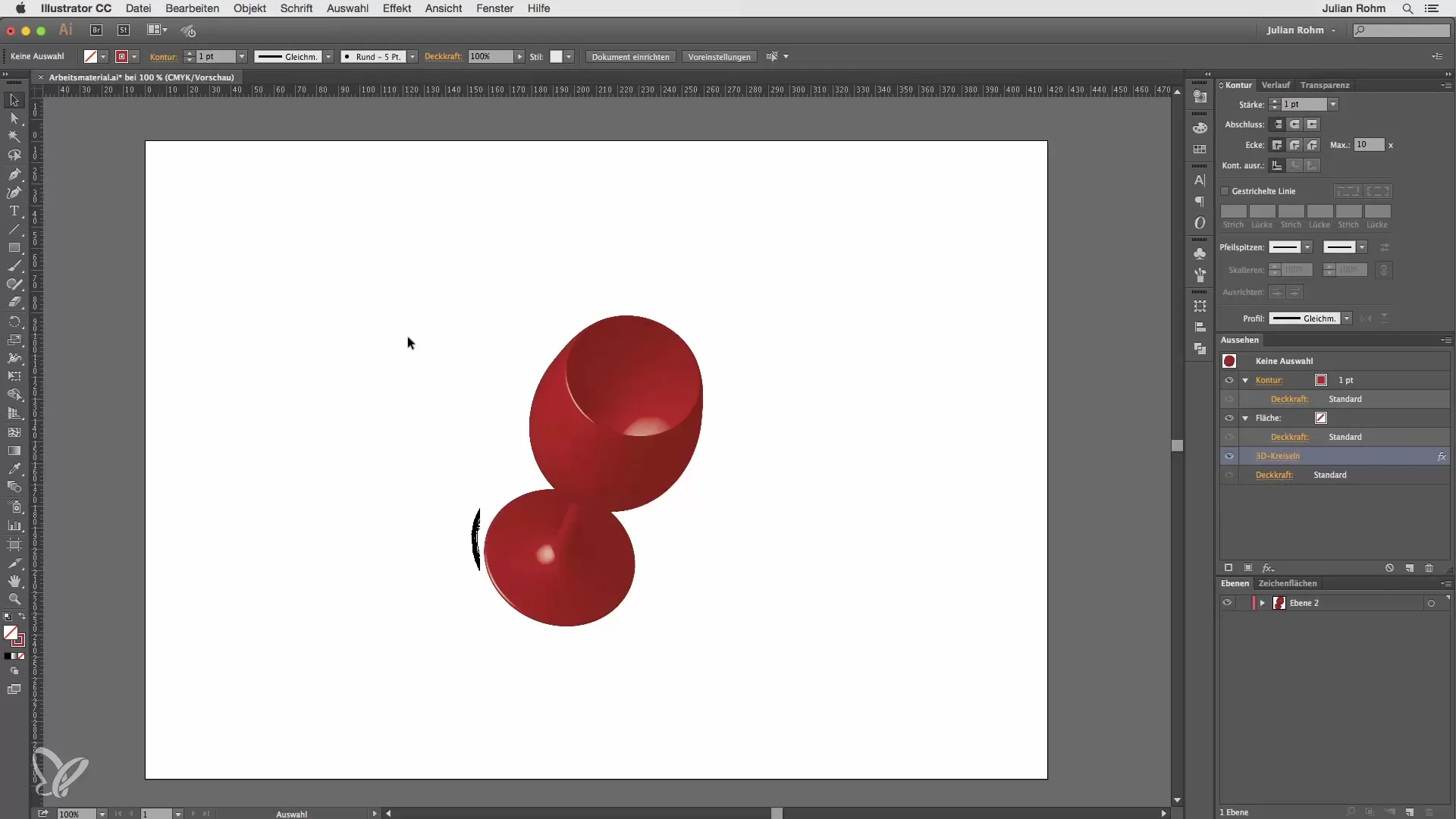
Σύνοψη – Δημιουργία 3D ποτηριού κρασιού στο Illustrator
Με τα παραπάνω βήματα έχεις τώρα δημιουργήσει ένα 3D ποτήρι κρασιού από μια 2D γραφική εικόνα με επιτυχία. Η χρήση του Adobe Illustrator σου ανοίγει νέες δυνατότητες σχεδίασης καθώς και την ευελιξία να προσθέτεις ρεαλιστικά εφέ στα σχέδιά σου.
Συχνές Ερωτήσεις
Πώς μπορώ να χωρίσω το εικονίδιο μου σε δύο μέρη;Χρησιμοποίησε το εργαλείο διαδρομής για να προσθέσεις σημεία διαδρομής και διέγραψε ένα από τα μισά.
Μπορώ να αλλάξω τις ρυθμίσεις αργότερα;Ναι, απλά πήγαινε στην παλέτα εμφάνισης και επίλεξε το εφέ 3D περιστροφής.
Γιατί είναι σημαντικό το επίπεδο προσαρμογής;Ένα υψηλότερο επίπεδο προσαρμογής διασφαλίζει ρεαλιστική εμφάνιση, αλλά απαιτεί περισσότερη υπολογιστική ώρα.
Πώς ανοίγω την κορυφή του ποτηριού;Απενεργοποίησε το 3D εφέ, αφαίρεσε το άνω σημείο διαδρομής και ενεργοποίησε ξανά το εφέ.
Μπορώ να αλλάξω το χρώμα του ποτηριού;Ναι, το χρώμα της περιγράμματος μπορεί να προσαρμοστεί ανά πάσα στιγμή.


